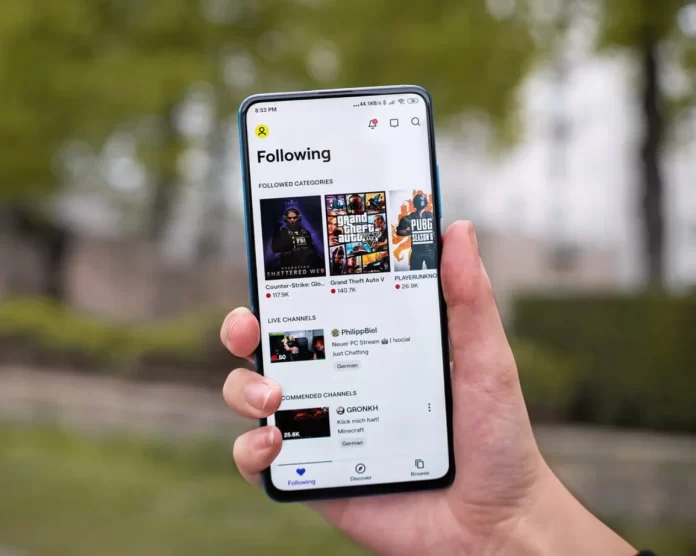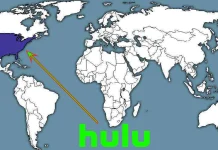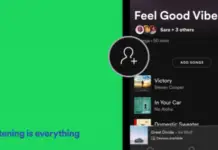Los desarrolladores de Twitch presentaron al público una opción especial «Clips» para poner en práctica dicha idea. Anteriormente, los jugadores tenían que descargar aplicaciones especiales: Adobe Premiere o Final Cut Pro. También era necesario descargar los vídeos de su PC a Youtube. Sin embargo, como la mayoría duran entre 5 y 60 segundos, no son populares en este recurso.
Así que, si eres nuevo en Twitch y quieres conocer algunas funciones útiles, puedes estar seguro de que el clip es una de ellas.
Pues bien, a continuación te explicamos cómo crear un clip en Twitch en unos sencillos pasos.
¿Qué es un clip en Twitch?
Los clips de Twitch son una grabación de la partida del streamer, incluyendo sus comentarios, de hasta 30 segundos de duración. Estos vídeos ayudan a otros jugadores a recordar las tácticas exitosas del juego, a prestar atención a los momentos difíciles, a recibir una supuesta clase magistral de un usuario experimentado.
Además, es muy importante no confundir dos cosas como son el resalte y el clip.
Un highlight es un momento del juego en el que se muestra un momento divertido o una maniobra de juego perfectamente ejecutada. Son más bien un gif que dura unos segundos.
Los clips son un vídeo completo que, además del momento fijado, cuenta con un comentario del jugador, lo que permite evaluar sus habilidades de juego y las características del mismo.
Los clips permiten a los espectadores de Twitch compartir rápidamente la mayoría de los momentos emitidos en Twitch, y también permiten a los creadores desarrollar sus canales compartiendo contenidos.
Cómo crear un clip de Twitch en la web
Si quieres crear un clip de Twitch en el sitio web de Twitch, tienes que seguir estos pasos:
- En primer lugar, ve al sitio web oficial de Twitch e inicia sesión con tu cuenta de Twitch, si es necesario.
- A continuación, abre el flujo que quieras grabar y haz clic en el botón «Clip» de la esquina inferior derecha de la ventana de vídeo. También puedes pulsar «Alt + X» en tu teclado.
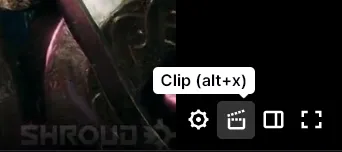
- A continuación, una nueva ventana mostrará un vídeo de un minuto y medio de duración. Tienes que cortar el momento deseado usando el deslizador. El vídeo resultante puede durar entre 5 y 60 segundos.
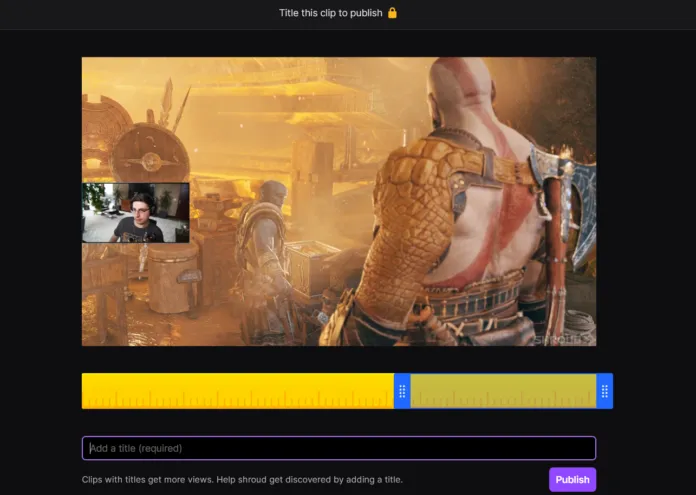
- Por último, añade un título a tu clip y haz clic en el botón «Publicar».
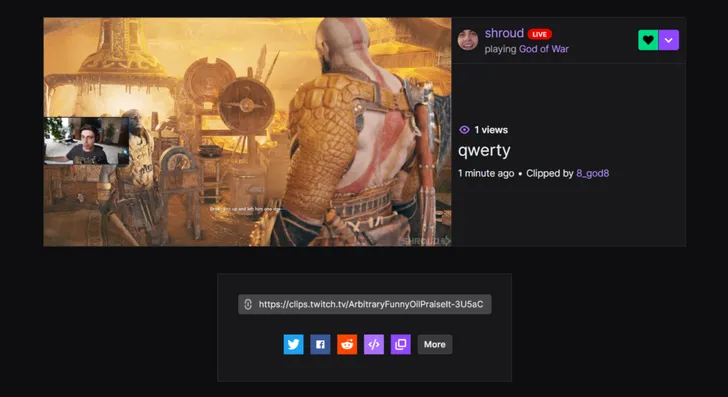
Una vez que hayas completado estos pasos, podrás ver el clip recién creado en Twitch. Ahora, puedes compartir tu clip en las redes sociales o simplemente copiar el enlace y compartirlo donde quieras.
Cómo crear un clip en la aplicación móvil de Twitch
Crear y editar clips en Twitch en un dispositivo móvil no es más difícil que en un PC. De todos modos, si quieres crear un clip en la aplicación móvil de Twitch, tienes que seguir estos pasos:
- Al principio, abre la aplicación de Twitch en tu dispositivo móvil e inicia sesión en tu cuenta de Twitch, si es necesario.
- A continuación, elija el flujo que desee recortar y pulse el icono «Recortar» dentro del flujo de vídeo.
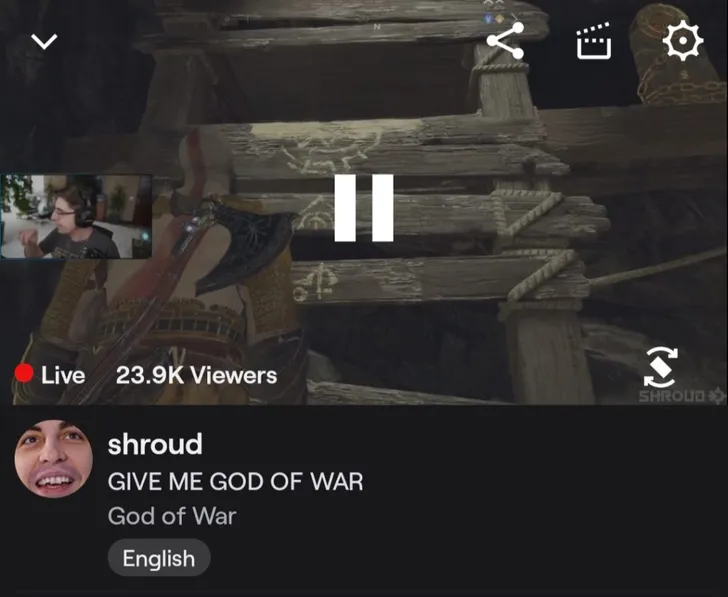
- A continuación, pulse el botón «Editar» para añadir un título.
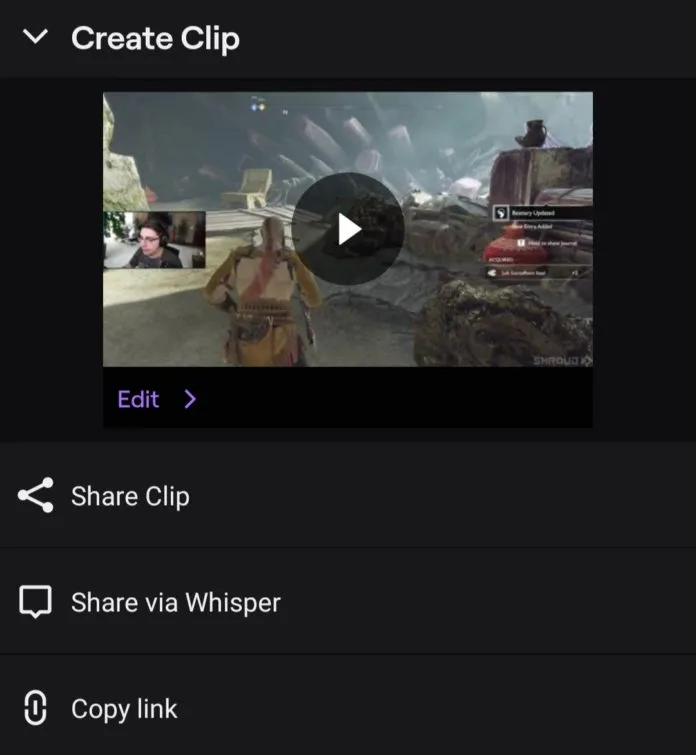
- Por último, pulse «Publicar».
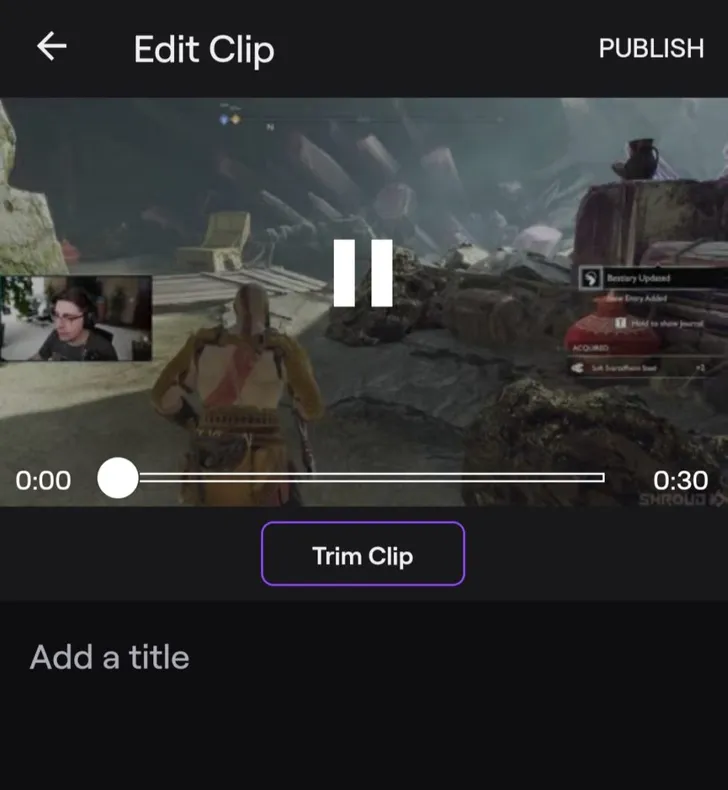
Una vez completados estos pasos, podrás ver el clip recién creado en Twitch. Ahora, puedes compartir tu clip en las redes sociales o simplemente copiar el enlace y compartirlo donde quieras.
Cómo hacer clips de más de un minuto en Twitch
Para los usuarios que se recortan constantemente, los desarrolladores sugieren utilizar la opción «Video Studio». Se trata de un conjunto de herramientas a través de las cuales el usuario puede ajustar la imagen, controlar el proceso de creación. Por lo tanto, mejorar significativamente la calidad de los videos, aumentando así el número de suscriptores y las posibilidades de ganar más dinero.
Para despertar el máximo interés de los espectadores, hay una opción de «estreno». Antes de publicar un vídeo, el streamer puede fijar una fecha de estreno. Y para entusiasmar aún más a los fans, establecer una cuenta atrás hasta la fecha de estreno. Los autores pueden volver a publicar vídeos para mostrar sus mejores momentos o para atraer a nuevos suscriptores con un buen stream.
Cómo gestionar los clips en Twitch
Los clips más populares del canal se pueden encontrar ahora en la pestaña «Clips» directamente en la página del canal. Puedes filtrar los clips por el número de visualizaciones de las últimas 24 horas, la semana, el mes o por la popularidad general.
Los clips también se pueden buscar por juego, utilizando las opciones de filtrado, así como filtrar por idioma. Si quieres gestionar todos tus clips en un solo lugar, incluidos los clips que has creado o los de tu canal, visita el Gestor de clips.
Puedes ir al gestor de clips de dos maneras:
- Haciendo clic en la pestaña «Clips» del gestor de películas.
- Haciendo clic en «Gestor de clips» en el menú desplegable de la esquina superior derecha de cualquier página con una vista previa de los clips.
En el gestor de clips, verás una tabla con todos los clips creados, junto con información relevante como el título, el creador de la película original, el juego de emisión, la fecha de creación y el número de visualizaciones del clip. Por defecto, se mostrarán los clips creados por ti, pero si quieres ver todos los clips que muestra tu canal, puedes seleccionar «Clips de mi canal» en la lista de filtros.